Como redefinir o iPhone 7/7 Plus
Você está preso na trilha do seu iPhone?mau comportamento? E não sabe o que pode ser feito para sair disso? Então, não se preocupe mais porque depois de ler este artigo, você se tornará um verdadeiro lutador! Quão? Com o jeito simples de redefinindo o seu iPhone 7/7 mais via hard ou soft reset. Mas se você não sabe como redefinir um iPhone 7/7 Plus, então este artigo irá guiá-lo totalmente de A-Z de redefinir iPhone7 / 7plus.
- 1. Reposição Suave iPhone 7/7 Plus
- 2. Hard Reset iPhone 7/7 Plus
- 3. Como fazer a redefinição de fábrica do iPhone 7/7 Plus
1. Reposição Suave iPhone 7/7 Plus
Quando a soft reset do iPhone 7/7 Plus?
Soft Reset é principalmente uma das maneiras mais fáceisde reiniciar o iPhone 7 / 7Plus de volta ao seu estado normal. Basicamente, isso implica em desligar o dispositivo quando ele começa a funcionar de maneira inadequada ou os aplicativos demoram mais que o normal para serem executados. Em cenários como o desempenho lento do dispositivo, bem como as configurações não estão funcionando como você definiu também, o soft reset no seu iPhone pode revelar-se frutífero.
Como redefinir o iPhone 7/7 Plus?
Você só precisa simplesmente desligar o dispositivo usando o botão "Power" e deslizando a barra na tela seguinte. Em seguida, ligue-o.
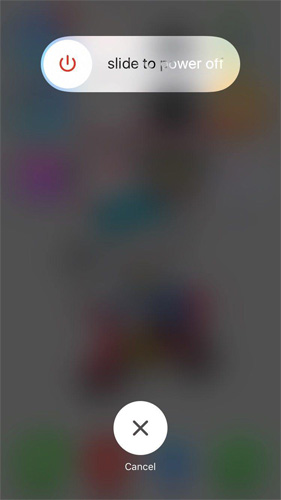
2. Como Hard Reset iPhone 7/7 Plus
Quando a hard reset do iPhone 7/7 Plus?
O nome hard em si implica a escassez desteprocesso. No sentido real, a reinicialização forçada de um iPhone implica que você precisa reiniciar o dispositivo iOS com força. Você deve estar se perguntando quando executar este método. Bem! Quando o dispositivo funciona de maneira estranha, como se estivesse preso no logotipo da Apple ou no modo de recuperação, ou a bateria está se esgotando rapidamente, problemas de rede, atualizações incorretas, etc.
Como redefinir o iPhone 7/7 Plus?
Para executar o hard reset no seu iPhone 7 / 7Plus,Pressione firmemente e segure os botões "Sleep / Wake" e "Volume Down" juntos. Não libere até que o logotipo da Apple apareça, pois isso indicará que seu dispositivo iOS foi redefinido.
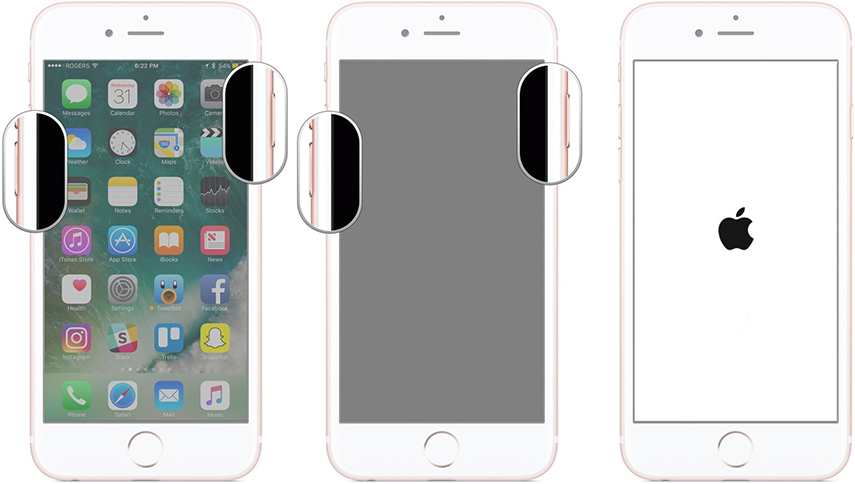
Se você não conseguir corrigir problemas do iOS com os métodos de redefinição acima, tente Tenorshare ReiBoot para reparar todos os problemas relacionados ao iOS em apenas um clique.
3. Maneiras de reset de fábrica iPhone 7/7 Plus
Quando dizemos reset do iPhone, o conceito de fábricareset é uma coisa importante que devemos saber. Isso ajuda a solucionar alguns problemas do iOS. Mas devo lembrá-lo de fazer backup de seus dados antes do iPhone de redefinição de fábrica, pois isso apagará todos os dados do seu dispositivo.
- Redefinição de fábrica 3.1 iPhone 7/7 Plus usando configurações
- 3.2 Redefinir o iPhone 7/7 Plus usando o modo de recuperação
- 3.3 Redefinição de Fábrica iPhone 7/7 Plus com Modo DFU
- 3.4 Factory Reset sem senha quando o iPhone 7 bloqueado (altamente recomendável)
Redefinição de fábrica 3.1 iPhone 7/7 Plus usando configurações
Você pode recorrer à redefinição do seu iPhone 7/7 Plus usando o recurso Apagar das configurações do iPhone. Basta seguir os passos abaixo.
- Para iniciar o processo de redefinição do seu iPhone, você deverá visitar as "Configurações" do seu iPhone e tocar na opção "Geral".
- De Geral, pesquise e selecione a opção "Redefinir". Agora, clique em "Apagar todo o conteúdo e configurações" para redefinir totalmente o seu iPhone 7.
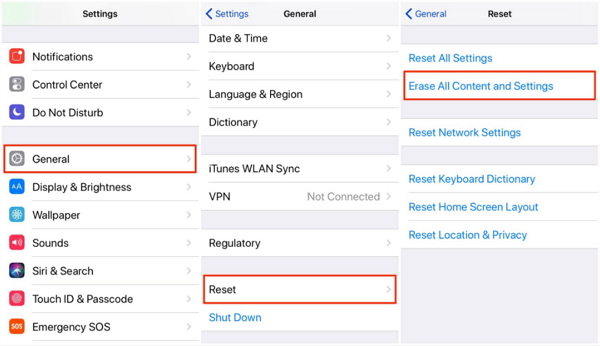
Com isso, você também pode redefinir todas as configurações, configurações de rede, dicionário do teclado, layout da tela inicial, locais e privacidade.
3.2 Redefinir o iPhone 7/7 Plus usando o modo de recuperação
Você também pode redefinir o seu iPhone 7 através do modo de recuperação do iTunes. Enquanto você executa este método, todos os seus dados serão excluídos. Portanto, é recomendável fazer um backup antes de fazer isso.
- Para começar, conecte seu iPhone 7 ao PC.
- Agora, mantenha pressionados os botões "Power" e "Volume Down" simultaneamente e continue fazendo isso até ver a tela "Conectar ao iTunes".
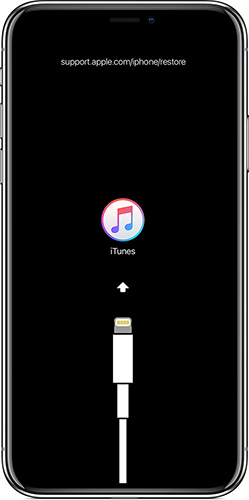
- Seu dispositivo está no modo de recuperação.
- Inicie o iTunes agora e ele irá notificá-lo que seu dispositivo no modo de recuperação foi detectado. Clique em "OK" no pop-up e confirme a restauração.
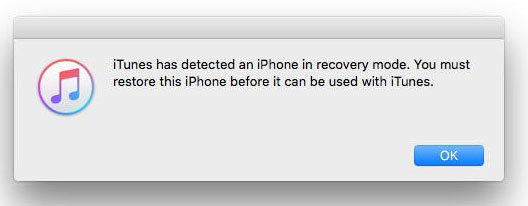
3.3 Redefinição de fábrica do iPhone 7 com o modo DFU
Como todos sabemos, o modo DFU corrige alguns problemas do iPhone e também pode redefinir o seu dispositivo de fábrica. Portanto, é recomendável fazer backup dos dados antes de executar o processo.
1. Conecte o iPhone 7 ou 7 Plus ao computador.
2. Mantenha as teclas "Power" e "Volume Down" pressionadas por 8 segundos. Em seguida, solte a tecla "Power" e continue segurando a tecla "Volume Down".
3. O seu iPhone ficará totalmente preto e o dispositivo será detectado pelo iTunes.
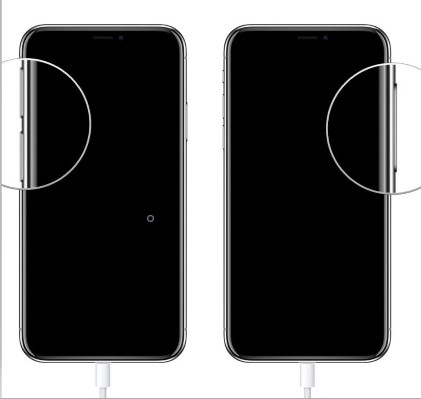
3.4 Reposição de fábrica sem código de acesso quando o iPhone 7 está bloqueado
Alguns usuários vão enfrentar o problema que o iPhone foibloqueado, mas tem a necessidade de reset de fábrica. Como devemos fazer? Não se preocupe, este post é projetado para corrigir esse problema. Eu recomendo Tenorshare 4uKey a fábrica redefinir seu iPhone 7, ele tem o recurso surpreendente para redefinir dispositivos iOS para redefinições de fábrica sem senha. Vamos para as etapas.
1. Execute o 4uKey no seu PC ou Mac e conecte o iPhone 7/8 / X / XS bloqueado ou desativado ao computador. Detectará o seu dispositivo mesmo quando estiver localizado. Clique no botão Iniciar para continuar.
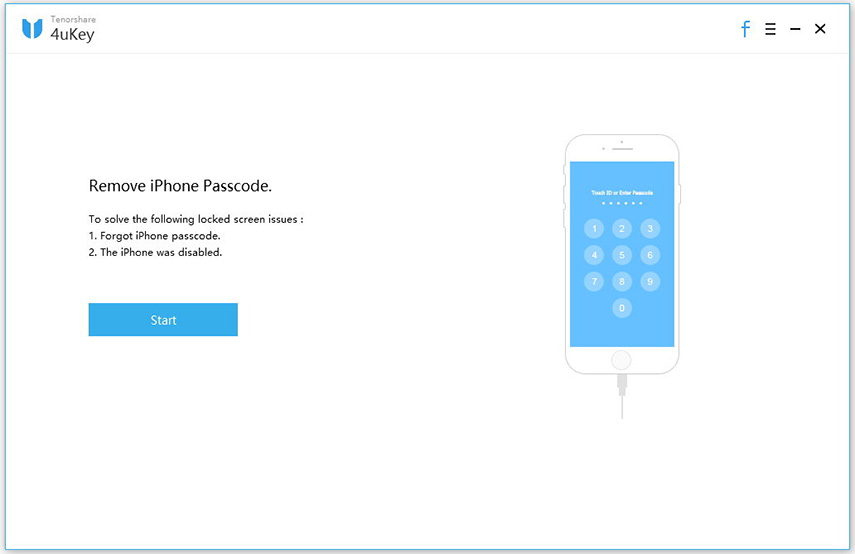
2. Faça o download do firmware mais recente do iOS antes de restaurá-lo. O dispositivo será restaurado com o iOS mais recente.
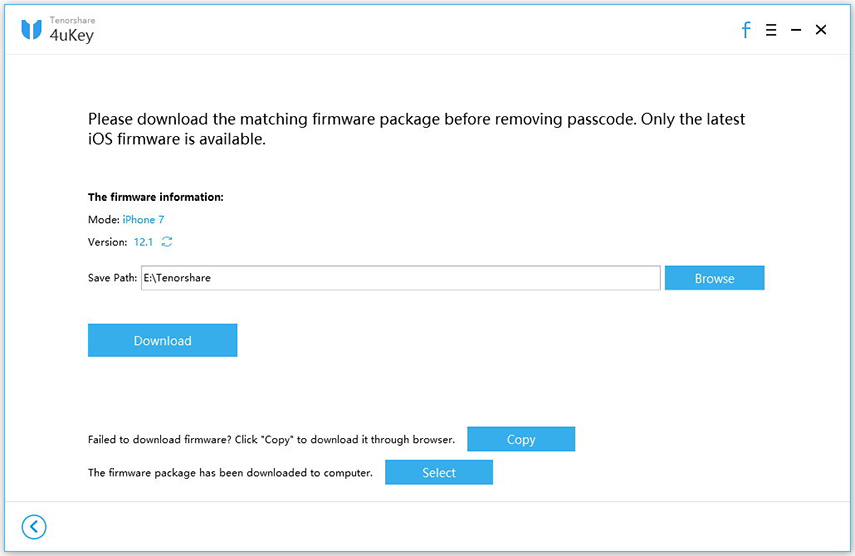
3. Quando o pacote de firmware é baixado com sucesso, você pode redefinir o iPhone para as configurações de fábrica, clicando em "Desbloquear agora"
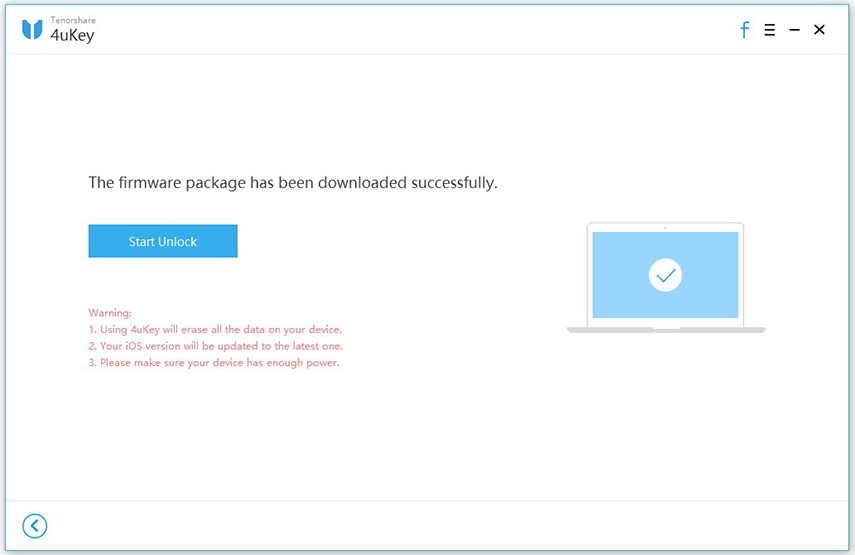
Quando o processo é concluído, o seu iPhone 7 é restaurado para as configurações de fábrica com todas as configurações e dados apagados permanentemente. Você pode configurar o seu iPhone como novo ou restaurar a partir do backup









